
Mündəricat:
- Addım 1: Lazım olan materiallar
- Addım 2: EyeTap hissələrini 3D çap edin
- Addım 3: EyeTap Çərçivəsini yığmaq
- Addım 4: Mikro-Ekran Modulunun yığılması
- Addım 5: Burun Parçası Modulunun Montajı
- Addım 6: Casus Kamera ilə Raspberry Pi Modulunun qurulması
- Addım 7: Mikro Ekranı Raspberry-Pi Zero-ya bağlayın
- Addım 8: Düymələri Raspberry Pi Zero ilə bağlayın
- Addım 9: Avadanlıq və Mexaniki Parçaların İnteqrasiyası
- Addım 10: 1 nömrəli proqram təminatı (Dash Camera + Snapshot Function)
- Addım 11: EyeTap -ı Gücləndirin
- Addım 12: EyeTap Təcrübənizi Paylaşın
- Müəllif John Day [email protected].
- Public 2024-01-30 07:47.
- Son dəyişdirildi 2025-01-23 12:56.




Açıq EyeTap -ın Təlimatlar səhifəsinə xoş gəldiniz! Dünyanın ən aktiv Ağıllı Eynəkləri və Geyilə bilən Artırılmış Reallıq Cəmiyyətini qurmaq istəyi olan bir neçə həvəsli istehsalçıyıq. Artırılmış reallığın inkişaf edə biləcəyi bir çərçivəni əlçatan etmək istəyirik. EyeTap -ı dünyanın tinkerləri ilə bölüşmək istəyirik. Bir cəmiyyət olaraq birlikdə bu açıq mənbəli texnologiyanı inkişaf etdirə bilərik.
Bu Təlimatdakı əsas məqsədimiz EyeTapın qurulmasını asanlaşdırmaqdır. Ümid edirik ki, bu, öz həyatınızı qurmağa kömək edir və genişlənmiş reallıq sahəsinə giriş maneəsini azaldır. Ümid edirik ki, bəlkə də həyat tərzinizə xas olan maraqlı funksiyalar və dizaynlar tapa bilərsiniz və bunları veb saytımızın forumunda əlavə edə və paylaşa bilərsiniz: openeyetap.com! İnanırıq ki, bir cəmiyyət olaraq, ilk açıq mənbəli genişləndirilmiş reallıq şüşəsini hazırlamaq üçün zəruri qüvvə ola bilərik.
Aşağıda öz EyeTapınızı 200 dollardan aşağı qiymətə hazırlamaq üçün lazım olan addımları ətraflı şəkildə təqdim etdik. Qısacası, 3D çap komponentlərindən, quraşdırılmış optikaya malik mikro-ekrandan, casus kameradan və Raspberry Pi Zero Wifi-dən istifadə edəcəyik. Hal -hazırda EyeTap ilə işləyə biləcəyiniz bir cyborglogging ("tire -cam" kimi) funksiyasını inkişaf etdirdik və tezliklə daha çox modul və funksiya gələcək.
İşlevsellik #1: Dash-Camera + Snapshot Function
- 1 nömrəli düyməni basarkən şəkil çəkin.
- 2 nömrəli düyməni basarkən Dash-Camera Video* çəkin. Düymə basıldığı vaxtdan və düymə basıldıqdan 30 saniyə əvvəl 1 dəqiqə 30 saniyə saxlayır. Wi -Fi şəbəkəsinə qoşulduqda avtomatik olaraq YouTube kanalınıza yüklənir. EyeTap wifi ilə əlaqəli deyilsə, yerli SD kartına saxlayır.
*Dash-Camera Video funksiyası nədir?
Dash kameralar qəzaları və ya qeyri -adi hadisələri qeyd etmək üçün avtomobillərdə yaygındır. Dairəvi tampon üzərində işləyirlər, ən qədim materialı daim qeyd edir və çox yazırlar. Oxşar mənada, indi 1-ci şəxsin nəzərində şəxsi Dash-Kameralarımız ola bilər. Hər hansı bir qəzanın şahidi olsanız və ya iştirak etmisinizsə və ya sadəcə gülməli/yaddaqalan anları qeyd etmək istəsəniz, yaxın keçmişi xilas etmək üçün düyməni basa bilərik. 2 nömrəli düyməyə basıldıqda, keçmişdə ən son 1 dəqiqə 30 saniyə, DÜĞMƏ BASINDAN SONRA 30 saniyə bir video faylı olaraq qeyd olunacaq və saxlanılacaq. Bu, wifi -yə qoşulduqda avtomatik olaraq YouTube kanalınıza yüklənəcək və ya wifi qoşulmadıqda yerli olaraq qeyd olunacaq.
Addım 1: Lazım olan materiallar


3D Çaplı hissələrə ehtiyac var (2 -ci addım STL sənədlərini ehtiva edir və evdə necə 3D çap etmək olar)
- 1x 3D çaplı başlıq
- 1x 3D çaplı sol qulaqlıq
- 1x 3D çaplı sağ qulaqlıq
- 1x 3D çaplı burun tutacağı
- 1x 3D çaplı moruq pi sıfır qutu*
- 1x 3D çaplı moruq pi sıfır örtük*
- 1x 3D çaplı mikro ekran korpusu
- 1x 3D çaplı mikro ekran dövrə korpusu
*Üfüqi və ya Şaquli olaraq seçirsiniz. Bu təlimatda, fotoşəkildə göstərilən şaquli vəziyyətə baxmayaraq, üfüqi versiyadan istifadə edəcəyik
Elektronika və Mexaniki Ehtiyaclara Ehtiyac Var
- 1x Raspberry Pi Zero Wifi Prosessoru (www.canakit.com/raspberry-pi-zero-wireless.html)
- 1x Mikro Ekran (openeyetap.com və ya Alexnld -də)
- 1x casus kamera (https://www.adafruit.com/product/1937)
- 1x Casus Kamera Flex Adapteri (openeyetap.com)
- R-Pi Flex-ə 1x casus kamera (https://www.adafruit.com/product/1645)
- 1 x Burun parçası və 1,5 mm vida (openeyetap.com)
- 1x Şüa ayırıcı (openeyetap.com)
- 35 sm uzunluğunda 4x tel
- 15 sm uzunluğunda 4x tel
- 2x düymələr
Alətlər Lazımdır
- 8x16 mm M2 Vintlər
- 2x14 mm M2 Vintlər
- 4X 12 mm M2 Vintlər
- 1 x 10 mm M2 Vintlər
- 3x 8 mm M2 Vintlər
- Burun parçası üçün 1x 1,5 mm vintlər
- Tornavida (Philips)
- Pense və/və ya kiçik fayllar
- Lehimləmə Dəmiri və Lehim
- İsti yapışqan
Addım 2: EyeTap hissələrini 3D çap edin


Evinizdə, məktəbinizdə və ya yaxınlıqdakı bir ictimai kitabxanada hər hansı bir 3D printerə çıxışınız varsa, aşağıdakı STL fayllarını yükləyə və hissələri özünüz çap edə bilərsiniz. 3D printerə çıxışınız yoxdursa, hər şeyi rahat etmək üçün bizdən 3D Çap Kiti də əldə edə bilərsiniz.
Parçaların 3D -də necə uğurla çap olunacağına dair bir neçə ipucu.
- Bütün hissələri, xüsusən də baş bandı çərçivəsini 100% doldurun, 20% doldurma sizinlə oynaya bilməyiniz üçün çox kövrək olacaq.
- Düzgün vəziyyətdə çap edildikdə dəstək materiallarına ehtiyac duymayan hissələr: Baş çərçivə, Mikro-Ekran Dövrə Gövdəsi, R-Pi Korpusu və Qapaq.
- Dəstəkləyici materiallara ehtiyacı olan hissələr: Həm Qulaq Parçaları, Ekran Korpusu, Burun Parçası Tutucusu
Addım 3: EyeTap Çərçivəsini yığmaq

- Öz komponentlərinizi çap etsəniz, dəstək materialını çıxarın. Həddindən artıq material əsasən qulaq dayaqlarında və mikro ekran korpusunda tapılacaq. Gerekirse, pürüzlü səthləri aşağı salın.
- Sağ qulaqlığı baş çərçivəsinə sürüşdürərək EyeTap çərçivəsini yığın.
- Qulaqlıq ikinci oluğa yerləşdirilməlidir - ekstremitədən sayarkən.
- Qulaqlıq istifadəçinin başının iç tərəfinə doğru əyilməlidir. Qulaqlığı baş çərçivəsinə bağlamaq üçün iki vida (M2x16mm) və qoz -fındıq istifadə edin. Sol qulaqlıq üçün təkrarlayın.
Addım 4: Mikro-Ekran Modulunun yığılması



- M2x8mm vintini mikro ekran komponentinin ortasına daxil edin.
- Mikro-ekranı 3D çaplı mikro ekran korpusuna sürüşdürün. Mikro-ekranın çıxan iki dirəyi yuvanın içərisinə düşməlidir. Daxil etmə bir az güc tələb edəcək.
- Devre kartını 3D çaplı elektron kart yuvasına sabitləyin. Sarı əyilmənin korpusun alt hissəsində təbii şəkildə qatlanmasına icazə verin. Bundan sonra, dövrə lövhəsinin gövdəsini vida ilə mikro ekran korpusuna bağlayın.
- Üç vida (iki M2x8mm və bir M2x10mm) istifadə edərək, şüa ayırıcısını mikro-ekran moduluna bağlayın.
- Modulu iki M2x12mm vintlə EyeTap baş çərçivəsinə bərkidin.
Addım 5: Burun Parçası Modulunun Montajı



- Metal burun hissəsini 3D çaplı burun parçası tutucusuna daxil edin. Vida istifadə edərək bərkidin.
- Hər iki burun yastığını metal burun hissəsinə daxil edin və vida ilə sıxın.
- Burun parçası modulunu bütün avadanlıqlar çərçivəyə bağlanana qədər bağlamayın. Kabel çəkildikdə burun hissəsini EyeTap baş çərçivəsinə yerləşdirin və M2x12mm vida ilə bərkidin. Burun parçası istifadəçi tərəfə baş çərçivəsinə çıxmalıdır.
Addım 6: Casus Kamera ilə Raspberry Pi Modulunun qurulması

Şəkildə göstərildiyi kimi çevirici fleks, çevik PCB lövhəsi və casus kameranı Raspberry Pi ilə bağlayın. Casus kameranın əyilməsinin gümüş tərəfi yuxarıya doğru olduğundan əmin olun
Addım 7: Mikro Ekranı Raspberry-Pi Zero-ya bağlayın



- Micro-Display ilə birlikdə gələn bağlayıcıda cəmi 7 tel var, onlardan yalnız 4-ü istifadə ediləcək. Hər tərəfdən 2 teldən istifadə edin və fotoşəkildə göstərildiyi kimi ortadakı 3 teli kəsin.
- Hər bir tel rəng kodludur və aşağıdakı funksiyanı yerinə yetirir.
- Eynilə, 35 sm qara teldən 4 tel hazırlamalı olacaqsınız. Digər 3 -ü ata və ya gələcək cəhdlər üçün saxlaya bilərsiniz. 4 qara tel R-Pi-ni Micro-Display konnektoruna bağlamaq üçün istifadə olunacaq.
- Dörd rəngli telləri 35 sm uzunluğunda dörd qara telə lehimləyin.
- Fotoşəkildə göstərildiyi kimi dörd qara teli R-Pi-yə lehimləyin.
- Micro-Display konnektorunu Micro-Display-ə qoşun və qara telləri Baş Çərçivənin iç tərəfindən R-Pi-yə geri çəkin. Çərçivənin daxili tərəfindəki tırnaqlar telləri yerləşdirmək və qorumaq üçündür.
- R-Pi-ni R-Pi Kassasına yerləşdirin.
Addım 8: Düymələri Raspberry Pi Zero ilə bağlayın




- R-Pi-yə iki düymə bağlanacaq: biri "Şəkil çəkmə funksiyası" üçün (#1), digəri isə "Dash-Cam Video Function +YouTube Yükləmə Fonksiyonu" üçün.
- İki düymə, iki 10k rezistor və dörd ~ 15 sm uzunluğunda tellər hazırlayın.
- Onları yuxarıda göstərilən sxematik olaraq bağlayın. 1 nömrəli düymə GPIO 17 -yə bağlıdır və Şəkillər Fonksiyonu üçün zəmindir. 2 nömrəli düymə GPIO 18-ə bağlıdır və Dash-Cam Fonksiyonu üçün əsasdır.
- Şəkildə Raspberry Pi Zero GPIO xəritəsi var. İstifadə olunanlar istinad üçün sarı rənglə vurğulanmışdır.
Addım 9: Avadanlıq və Mexaniki Parçaların İnteqrasiyası



- Raspberry Pi Zero Wifi modulunu 3D çaplı R-Pi qutusuna daxil edin. Micro-Display Connector və lehimli düymələri R-Pi korpusundan keçdiyinizə əmin olun.
- Baş Çərçivənin iç tərəfindəki telləri Mikro Ekran Moduluna qədər daxil edin.
- Konnektoru Mikro Ekran Dövrə Kartına daxil edin. İndi ekrana bir çıxış vermək üçün R-Pi bağlıdır.
- R-Pi korpusunu baş çərçivəsinin sol ucuna bərkidin.
- Baş Çərçivənin xarici səthində Casus Kameranı yönləndirin. EyeTap -ın əsas çərçivəsinə Casus Kameranı super yapışdırın. İstifadəçinin burnunun üstündə, istifadəçinin gözləri ilə eyni istiqamətdə yerləşməlidir.
- R-Pi Kassasının içərisində Casus Kamera fleksiyasını bir neçə dəfə yumşaq bir şəkildə qatlayın. R-Pi'yi bağlamaq üçün 4 M2 vint istifadə edərək R-Pi Kassa Qapağını Kassaya bərkidin.
- İsti yapışqan iki düymə
İndi işləyən bir EyeTap -ın montajı başa çatmışdır - Ergonomik mexaniki montaj, bütün aparat komponentləri düzgün bağlanmışdır. Eksik olan yeganə komponent proqramdır. Bu nöqtədə Raspberry Pi və Python ilə işləməyi bilirsinizsə, öz funksiyalarınızı proqramlaşdırmaq üçün tam təchizatlısınız. Resurslar və məhdudiyyətsiz fikirlər onlayndır və nəticədə bir -birimizi sınamaq üçün yeni proqramlarımızı paylaşdığımız öz Geyilə bilən AR Birliyimizi necə quracağıq. Ancaq mövcud proqramlarımızı sınamaq istəyirsinizsə, növbəti 2 addıma baxın!
Addım 10: 1 nömrəli proqram təminatı (Dash Camera + Snapshot Function)
Yükləmək və "bağla və oynamaq" üçün ilk seçim Dash Camera + Snapshot funksiyasıdır. Burada əvvəlcədən konfiqurasiya edilmiş funksiya ilə xüsusi raspbian görüntüsünü yandıra bilərsiniz. SD kartınıza bir şəkil necə quraşdıracağınız barədə addım-addım təlimatlar istəyirsinizsə, bura daxil olun.
Proqramın avtomatik icrası
Təqdim olunan görüntü, avtomatik olaraq başlamaq üçün konfiqurasiya edilmiş nəzarət kamerası funksiyasına malikdir - bu prosesi istənilən vaxt öldürmək üçün ctrl + c düymələrini basın və avtomatik başlamağı deaktiv etmək üçün "python /home/pi/Eyetap/dashcam/dashcam.py" xəttini silin və ya şərh edin. /home/pi/.bashrc faylı."
Dashcam qovluğunda, açılışda işə başlamaq üçün avtomatik olaraq konfiqurasiya edən dashcam qovluğunda autostart.sh adlı bir skript təmin edilmişdir (əgər bunu etmək üçün hələ konfiqurasiya edilməmişdirsə). Bunu etmək üçün /home/pi/Eyetap/dashcam/autostart.sh əmrini yerinə yetirin
EyeTap -ı YouTube Kanalınıza Bağlayın
Dashcam kodu avtomatik olaraq YouTube -a yükləmək üçün konfiqurasiya edilmişdir, lakin şəxsi youtube məlumatlarınızı tələb edir. Kodu ilk dəfə işlədərkən, YouTube giriş məlumatlarınızı etibarlı şəkildə daxil edə biləcəyiniz bir veb brauzer vasitəsilə sizi YouTube -a yönləndirməlidir. Daha sonra ev kataloqunuza (/home/pi) yerləşdirə biləcəyiniz bir.youtube-upload-credentials.json faylı yaradacaq. Yüklənmiş videonun başlığını və təsvirini, qətnamə, kadr tezliyi və video uzunluğu kimi parametrləri kodda göstərildiyi kimi dəyişə bilərsiniz.
Addım 11: EyeTap -ı Gücləndirin



SD kartınızı qurmağı bitirdikdə sadəcə Raspberry-Pi Zero-ya qoşun. EyeTap-ı işə salmaq üçün enerji mənbəyini-Raspberry-Pi sıfırındakı Micro-USB-ni və portativ batareyaya qoşulmuş USB-ni qoşun (portativ batareyaya qoşulan istənilən telefon şarj cihazı işləyəcək). Portativ batareyanı cibinizə qoyun və EyeTap işləyərkən mobil olun!
Addım 12: EyeTap Təcrübənizi Paylaşın
Zəhmət olmasa EyeTap Təcrübənizi burada və ya openeyetap.com saytındakı forumumuzda paylaşın. Bundan əlavə, öz funksiyalarınızı proqramlaşdırmağa çalışmısınızsa, paylaşın və ən aktiv geyinə bilən AR icmasını yaratmağımıza kömək edin!
Gələcək EyeTap Modulları:
- Termal Kamera Modulu
- Yaddaş Yardımı Modulu
- Açıq CV, Üz Tanıma Modulu
- Hava Keyfiyyəti Algılama Modulu
- Rütubət Göndərmə Modulu
- Göz İzləmə Modulu (tədqiqat davam edir)
Siz cəhd edə bilərsiniz:
- Ekran vaxtı (Saat)
- Taymer funksiyası
- IMU EyeTap
-
EyeTap -ı telefonunuza qoşun
- Google Xəritələrdən istifadə edərək AR Xəritələri və İstiqamətləri
- Google tərcüməçisi, tərcümə edilmiş mətni göstərin
- Açıq CV, Üz Tanıma
-
EyeTap -ı avtomobilinizə qoşun
- Sürətölçən
- Yanacaq ölçmə cihazı
Tövsiyə:
Proqramlaşdırıla bilən LEDlər və Özelleştirilebilir Baza və Logo ilə 2D İncəsənət: 5 Addım (Şəkillərlə birlikdə)

Proqramlaşdırıla bilən LEDlər və Özelleştirilebilir Baza və Logo ilə 2D İncəsənət: Təlimatlandırmaya xoş gəldiniz! Bu gün sizə seçdiyiniz logo və ümumi dizaynı olan 2D İncəsənət Layihəsinin necə ediləcəyini göstərəcəyəm. Bu layihəni insanlara proqramlaşdırma, məftil çəkmə, 3D modelləşdirmə və digər bacarıqlar haqqında öyrədə biləcəyi üçün etdim. Bu
Güc yığıcı: İstifadə edilə bilən USB Şarj Edilə bilən Batareya Sistemi: 5 Addım (Şəkillərlə birlikdə)

Power Stacker: İstifadə edilə bilən USB Şarj Edilə bilən Batareya Sistemi: Zəhmət olmasa Hackaday layihə səhifəmizi ziyarət etmək üçün aşağıya vurun! -İyon batareya paketi. Güclü layihələr üçün onları bir yerə yığın və ya ayırın
Ciblənə bilən proqramlaşdırıla bilən robot: 7 addım
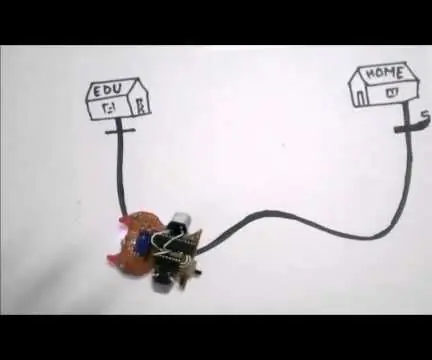
Cib Yapışqan Robot: Salam Hər kəsə yaradıcı və yenilik etməyə və zövq almağa hazır olanlar !!!!! Bu, robotda Arduino layihəsini və proqramlaşdırmağı sevməyə başladığımız vaxtdır. Mən həmişə robot hazırlamışam, amma hər robot üçün ölçüsü belə deyil. dostluq. soyğunu daşımaq istəyirəm
Proqramlaşdırıla bilən Güc Təchizatı 42V 6A: 6 Addım (Şəkillərlə birlikdə)

Proqramlaşdırıla bilən Güc Təchizatı 42V 6A: Yeni layihəm, proqramlaşdırıla bilən enerji təchizatı, Ruideng modulundan ilham aldı. Fantastik, çox güclü, dəqiq və münasib qiymətə. Çıxış gərginliyi və cərəyanla bağlı bir neçə model mövcuddur. Ən yeniləri ko
Proqramlaşdırıla bilən LED: 6 addım (şəkillərlə birlikdə)

Proqramlaşdırıla bilən LED: Müxtəlif LED atışlarından, yanıb -sönən LED -lərdən və buna bənzər təlimatlardan ilham alaraq, bir mikrokontrolör tərəfindən idarə olunan bir LED -in versiyasını etmək istəyirdim. Fikri, LED -in yanıb -sönən ardıcıllığını yenidən proqramlaşdırmaqdır. Bu yenidən proqramlaşdırma işıqla edilə bilər və
